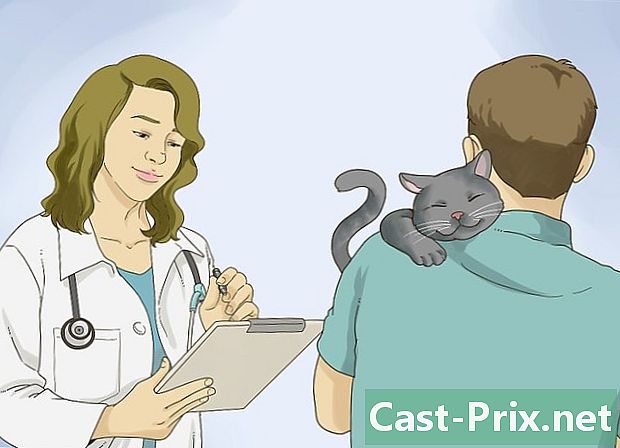วิธีการจดจำฮาร์ดไดรฟ์ล้มเหลว
ผู้เขียน:
Laura McKinney
วันที่สร้าง:
3 เมษายน 2021
วันที่อัปเดต:
1 กรกฎาคม 2024

เนื้อหา
เป็นวิกิซึ่งหมายความว่าบทความจำนวนมากเขียนโดยผู้เขียนหลายคน เพื่อสร้างบทความนี้มี 10 คนที่ไม่ระบุตัวตนบางคนเข้าร่วมในรุ่นและปรับปรุงเมื่อเวลาผ่านไปฮาร์ดไดรฟ์เป็นหนึ่งในฐานของระบบคอมพิวเตอร์ การใช้คอมพิวเตอร์เปรียบเสมือนการจัดการข้อมูลและฮาร์ดดิสก์เป็นสถานที่ที่เราเก็บข้อมูลทั้งหมดของเรา: อัลบั้มครอบครัว, เพลง, เอกสารมืออาชีพ, อีเมลและอื่น ๆ ส่วนประกอบส่วนใหญ่ของคอมพิวเตอร์ของคุณเป็นแบบอิเล็คทรอนิกส์พวกเขาจะไม่พังทลายลงในขณะที่เครื่องมือทางกลพบได้ในรถยนต์ อย่างไรก็ตามฮาร์ดดิสก์เป็นหนึ่งในอุปกรณ์เครื่องจักรกลเพียงอย่างเดียวที่ใช้ในการคำนวณที่ทันสมัยและนั่นคือเหตุผลว่าทำไมมันจึงถูกกำหนดให้ตาย สิ่งสำคัญคือการเรียนรู้ที่จะรับรู้สัญญาณเตือนของความล้มเหลวของฮาร์ดไดรฟ์เนื่องจากคุณอาจไม่มีงบประมาณในการสำรองข้อมูลเต็มรูปแบบของระบบของคุณ คุณจะต้องกู้คืนข้อมูลก่อนที่จะหายไปบางครั้งตลอดไปหากไม่สามารถกู้คืนได้สำหรับค่าใช้จ่ายใด ๆ
ขั้นตอน
-
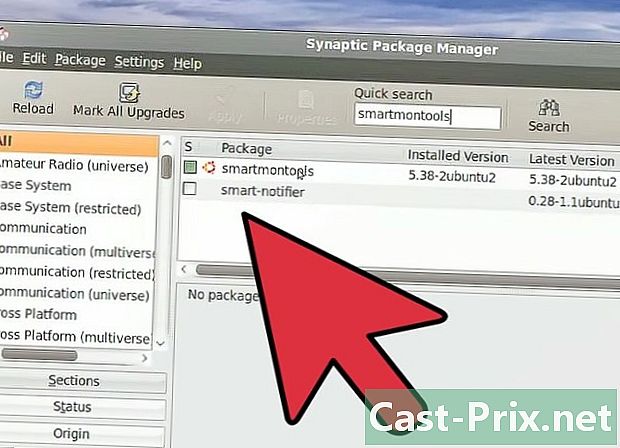
ให้แน่ใจว่าได้ตรวจสอบสัญญาณว่าฮาร์ดไดรฟ์กำลังจะล้มเหลว สิ่งนี้เป็นไปไม่ได้เสมอไปเพราะบางครั้งฮาร์ดดิสก์เสียชีวิตอย่างไร้ความปราณี แต่ควรระมัดระวังกับอาการที่เกิดจากการชนที่กำลังจะเกิดขึ้นเพื่อให้มีโอกาสบันทึกข้อมูลของคุณและขอความช่วยเหลือจากมืออาชีพ ฮาร์ดไดรฟ์ของคุณไวอย่างไม่น่าเชื่อดังนั้นอย่าพยายามเปิดและดูมันจนกว่าคุณจะรู้ว่าคุณกำลังทำอะไรอยู่ และถ้าคุณยังต้องการเปิดให้ตรวจสอบให้แน่ใจว่าถาดนั้นไม่ได้สัมผัสกับอากาศ: ฮาร์ดดิสก์สามารถเปิดได้ในห้องปฏิบัติการระดับ 100 เท่านั้นมิฉะนั้นจะถูกทำลายโดยฝุ่นในทันที มันจะดีกว่าที่จะทำการสำรองข้อมูลมากกว่าที่จะทำการกู้คืนข้อมูล: มันง่ายกว่าและถูกกว่ามาก เมื่อคุณตรวจพบสัญญาณของความล้มเหลวคุณต้องตรวจสอบว่าคุณได้สำรองข้อมูลของคุณและสำรองหากไม่ได้ทำ จากนั้นเมื่อเกิดความล้มเหลวคุณสามารถเล่นการรับประกันได้ว่ามันยังใช้งานได้หรือซื้อฮาร์ดไดรฟ์ใหม่ การกู้คืนข้อมูลอาจมีค่าใช้จ่ายหลายพันยูโรและไม่รับประกันว่าจะสามารถกู้คืนข้อมูลทั้งหมดได้ นี่เป็นราคาที่สูงมากคุณจะไม่มีทางเลือกนอกจากเลือกซื้อหาราคาที่ดีที่สุด ค่าใช้จ่ายในการถ่ายโอนข้อมูลสำรองไปยังฮาร์ดไดรฟ์ใหม่นั้นถูกกว่าการใช้ผู้เชี่ยวชาญด้านการกู้คืนข้อมูลซึ่งจะทำงานเหมือนกันในเวลาเดียวกัน -

ตรวจจับเสียงแปลก ๆ บางครั้งเสียงดังหรือการคัดลอกหมายความว่าฮาร์ดไดรฟ์ของคุณซ่อมแซมเช่น (เป็นเรื่องปกติมาก) ถ้าไดรฟ์ถูกตี นอกจากนี้ยังอาจหมายความว่าเครื่องยนต์ล้มเหลวและฮาร์ดไดรฟ์ของคุณถูกส่งเสียงดังเนื่องจากมีเสียงดัง หากในอีกทางหนึ่งคุณได้ยินเสียงแปลก ๆ ที่มีจังหวะเร็วมากคุณอาจไม่มีเวลามากนัก -

ระวังข้อมูลที่หายไปและข้อผิดพลาดของดิสก์ คอมพิวเตอร์ของคุณไม่อนุญาตให้คุณบันทึกเอกสารหรือไม่? คุณแน่ใจหรือไม่ว่าเมื่อวานนี้คุณมีไฟล์บนเดสก์ท็อปของคุณและคุณไม่เห็นอีกต่อไป มีโปรแกรมที่ทำงานได้ดีและหยุดทำงานทันทีโดยถามว่าตำแหน่งของไฟล์ที่ขึ้นอยู่กับมันคืออะไร? นี่เป็นสัญญาณบ่งชี้ว่าฮาร์ดไดรฟ์ของคุณกำลังประสบกับความล้มเหลว แน่นอนมันอาจเป็นลูก ๆ ของคุณที่ย้ายไฟล์ของคุณเพื่อทำให้คุณเป็นเรื่องตลกหรือไวรัสที่ทำให้มันหายไป แต่การหายไปของข้อมูลนั้นไม่ได้เป็นสัญญาณที่ดีสำหรับฮาร์ดไดรฟ์ของคุณหากสาเหตุที่เป็นไปได้อื่น ๆ . -
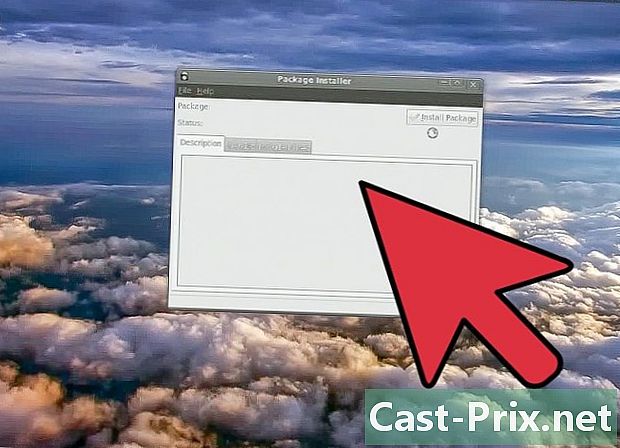
คอมพิวเตอร์ของคุณไม่รู้จักฮาร์ดไดรฟ์ของคุณอีกต่อไป สิ่งนี้อาจดูเหมือนชัดเจน แต่โอกาสที่ถ้าคอมพิวเตอร์ของคุณไม่รู้จักฮาร์ดไดรฟ์ของคุณอีกต่อไปปัญหาจะเกิดกับคอมพิวเตอร์ไม่ใช่คอมพิวเตอร์ของคุณ ทดสอบดิสก์บนคอมพิวเตอร์ของเพื่อนเพื่อดูว่ารู้จักหรือไม่นี่เป็นปัญหาเชิงตรรกะเว้นแต่คุณจะได้ยินเสียงแปลก ๆ ที่บ่งบอกถึงปัญหาทางกลขนาดใหญ่หรือปัญหาที่ราบสูง -
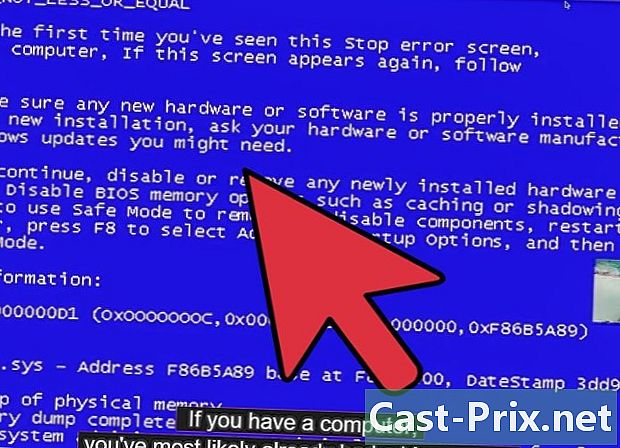
โรงงานคอมพิวเตอร์ คอมพิวเตอร์ของคุณแสดงหน้าจอสีน้ำเงินเป็นประจำหรือเริ่มระบบใหม่ทันทีหรือไม่ มันพังบ่อยโดยเฉพาะอย่างยิ่งเมื่อเริ่มระบบปฏิบัติการ? หากคอมพิวเตอร์ของคุณขัดข้องโดยเฉพาะขณะที่พยายามเข้าถึงไฟล์ (ตัวอย่างเช่นระหว่างลำดับการบู๊ต) สิ่งนี้อาจบ่งบอกถึงปัญหาของฮาร์ดดิสก์ -

เวลาในการเข้าถึงน้อยมาก การเปิดโฟลเดอร์ใน Windows Explorer ไม่ควรใช้เวลาหนึ่งชั่วโมงเพราะถังขยะไม่ควรว่างเปล่าสองชั่วโมง ผู้ที่ประสบปัญหานี้มักประสบกับความล้มเหลวของฮาร์ดไดรฟ์ในอีกสองเดือนข้างหน้า -

เสียงเป็นตัวบ่งชี้ที่ยอดเยี่ยม ทันทีที่เสียงแตกต่างจากที่เป็นปกติหรือทันทีที่คุณได้ยินเสียงรัวและเสียงแหลมจากฮาร์ดไดรฟ์คุณควรปิดทันที เรียนรู้ที่จะรู้จักเสียงของฮาร์ดไดรฟ์ของคุณตั้งแต่เริ่มต้นเพราะคุณจะต้องสามารถแยกแยะการเปลี่ยนแปลงของเสียงเมื่ออายุมากขึ้น -

หากคอมพิวเตอร์ของคุณขัดข้องหรือไม่สามารถหาไฟล์ที่อยู่ที่นั่นเมื่อเร็ว ๆ นี้แสดงว่าฮาร์ดไดรฟ์ของคุณมีปัญหาหรือเป็นข้อผิดพลาดของไฟล์ระบบอย่างง่ายในการฟอร์แมตไดรฟ์ ข้อผิดพลาดประเภทนี้มักจะได้รับการซ่อมแซมโดยฟังก์ชัน "chkdsk" ที่การติดตั้ง Windows ส่วนใหญ่ติดตั้ง ในการแก้ไขข้อผิดพลาดไฟล์ระบบบนดิสก์ C: เปิดพรอมต์คำสั่งโดยใช้คอมพิวเตอร์ของคุณในโหมดผู้ดูแลระบบหากคุณใช้ Windows Vista ขึ้นไปและพิมพ์ "chkdsk C: / f" (หากคุณต้องการใช้ "chkdsk" เพื่อตรวจสอบข้อผิดพลาดของไฟล์ข้อมูลด้วยคุณสามารถเพิ่มพารามิเตอร์อื่น: "chkdsk C: / f / r") -
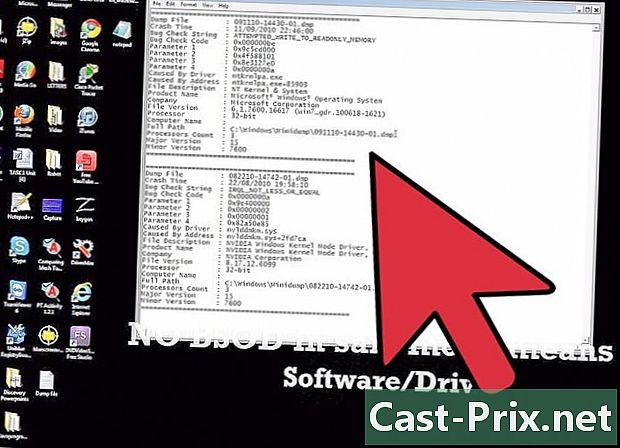
"Chkdsk" ช่วยให้คุณควบคุมและซ่อมแซมโครงสร้างของไฟล์ระบบบนดิสก์ C: (และตรวจสอบและแก้ไขข้อผิดพลาดไฟล์ข้อมูลทั้งหมดหากคุณใช้พารามิเตอร์ / r) หากคุณมีมากกว่าหนึ่งฮาร์ดดิสก์ขอแนะนำให้เรียกใช้ "chkdsk" บนฮาร์ดดิสก์ทั้งสองแทนที่ C: ด้วยตัวอักษรที่สอดคล้องกับดิสก์นี้โดยเฉพาะ (เช่น E: และในกรณีนี้คำสั่งจะเป็น " chkdsk E: / f / r ") ในกรณีส่วนใหญ่สิ่งนี้จะทำความสะอาดข้อผิดพลาดของระบบไฟล์และไดรฟ์จะทำงานตามปกติอีกครั้ง อย่างไรก็ตามหากข้อผิดพลาดเกิดขึ้นอีกคุณสามารถลองรีสตาร์ทภายใน 12 ชั่วโมงบนไดรฟ์ที่เกิดข้อผิดพลาด หรือเป็นความล้มเหลวของดิสก์และคุณควรพยายามบันทึกข้อมูลให้มากที่สุดเท่าที่จะทำได้ก่อนที่จะลบและแทนที่มัน (ถ้าคุณยังคงใช้มันจะไม่สามารถแก้ไขได้และจะยิ่งแย่ลง) ตั้งค่าการเริ่มต้นระบบ
- ข้อผิดพลาดเชิงตรรกะ: เกิดขึ้นเมื่อมีความล้มเหลวทางอิเล็กทรอนิกส์ในฮาร์ดดิสก์หรือเมื่อซอฟต์แวร์ (เฟิร์มแวร์) มีปัญหา การซ่อมแซมข้อผิดพลาดประเภทนี้มักจะง่ายและไม่แพง น่าเสียดายที่มันเป็นความผิดพลาดที่ผิดปกติ
- ทำไมฮาร์ดไดรฟ์ถึงล้มเหลว
- ความล้มเหลวของสื่อ: หากฮาร์ดไดรฟ์ได้รับการจัดการอย่างฉับพลันแสดงว่าจานแม่เหล็กผิดพลาดแสดงว่ามีข้อผิดพลาดในการอ่าน / เขียนหรือปัญหาการฟอร์แมตระดับต่ำนี่เป็นความล้มเหลวของสื่อ ปัญหานี้ก็ค่อนข้างแปลก เมื่อที่ราบมีการเพาะปลูกข้อมูลอาจถูกลบออก
- ข้อผิดพลาดทางกลไก: สิ่งเหล่านี้อาจเป็นข้อผิดพลาดที่พบบ่อยที่สุดในฮาร์ดไดรฟ์ เครื่องยนต์ไหม้, ดิสก์ร้อนจัด, ตลับลูกปืนติดอยู่ - ชนิดของสิ่งที่คุณคาดหวังเมื่อรถแตก ข้อผิดพลาดชนิดนี้ไม่เป็นที่พอใจ แต่หากถาดไม่ได้รับผลกระทบคุณจะมีโอกาสกู้คืนได้หากคุณชำระราคา
- ความล้มเหลวของหัว: สิ่งเหล่านี้เกิดขึ้นเมื่อหัวอ่าน / เขียนชนกับถาดราวกับว่าจังหวะนั้นอยู่ที่ "ความสูงผิด" หรือเนื่องจากการเชื่อมต่อระหว่างบอร์ดตรรกะและหัวไม่ดี - ท่ามกลางข้อผิดพลาดอื่น ๆ ที่เกี่ยวข้องกับ ความผิดปกติของหัวอ่าน / เขียน นี่เป็นข้อผิดพลาดทั่วไป การกระแทกของศีรษะนั้นไม่น่าพอใจอย่างยิ่ง
- อย่าพยายามเล่นฮีโร่ หากสามารถทำได้ให้สำรองข้อมูลของคุณ หากคุณไม่สามารถ (เช่นหากมีเสียงไม่พึงประสงค์) ให้นำแผ่นดิสก์ออกจากคอมพิวเตอร์หรือเคสของมันห่อด้วยพลาสติกป้องกันไฟฟ้าสถิตย์หรือฟอยล์อลูมิเนียมและทำให้มันปลอดภัยจนกว่าคุณจะสามารถส่งได้ เพื่อมืออาชีพ ฮาร์ดไดรฟ์มีความไวมาก อย่าเล่นกับพวกเขา
- หากคุณติดต่อผู้เชี่ยวชาญด้านการกู้คืนข้อมูลเขาจะอธิบายวิธีการจัดส่งไดรฟ์แม้ว่าเขาจะต้องการให้คุณส่งมอบให้เขาเป็นการส่วนตัวเพื่อหลีกเลี่ยงความเสียหายใด ๆ เพิ่มเติม
- โปรดจำไว้เสมอว่าจะจับตาดูฮาร์ดไดรฟ์ของคุณและตอบสนองอย่างรวดเร็วหากจำเป็น และแน่นอนให้สำรองข้อมูลเต็มรูปแบบแม้ว่าคุณจะต้องรัดเข็มขัดของคุณสักสองสามวัน